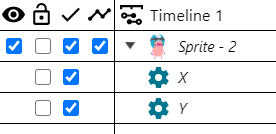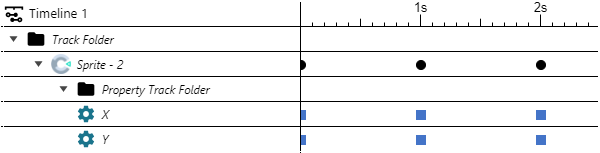共计 3150 个字符,预计需要花费 8 分钟才能阅读完成。
界面
按钮功能描述
添加实例
- 弹出对话框,添加当前时间线中尚未存在的实例。

时间线操作
- 添加嵌套时间线:在“添加实例”分割按钮内选择此选项,弹出对话框以添加嵌套时间线。
- 添加子文件夹:在“添加实例”分割按钮内选择此选项,将在当前时间线的根目录处添加一个时间线文件夹。
轨道操作
- 添加实例:与主按钮功能相同。
- 添加值轨道:在“添加实例”分割按钮内选择此选项,将值轨道添加到当前时间线的根目录。
- 添加音频轨道:在“添加实例”分割按钮内选择此选项,将音频轨道添加到当前时间线的根目录。
- 添加子文件夹:在“添加实例”分割按钮内选择此选项,将在当前时间线的根目录处添加一个轨道文件夹。
编辑模式
- 打开时间线编辑模式。
关键帧设置
- 设置当前时间标记处的关键帧:仅在编辑模式下有效,将所有具有任何有意义的变化的轨道的关键帧设置为当前时间标记。
- 自动关键帧:启用后,在当前时间标记处自动设置关键帧,根据所做的更改进行设置。仅在编辑模式下有效,关键帧仅在相应的轨道中设置。
剪切、复制和粘贴
- 剪切:剪切当前选定的关键帧。
- 复制:复制当前选定的关键帧。
- 粘贴:将当前选定的关键帧粘贴到相对于当前时间标记的位置。如果没有选定轨道,每个关键帧都会粘贴到其各自的轨道中。如果选择了轨道,则尝试将尽可能多的关键帧复制到正确的轨道中。如果关键帧不适合任何轨道,则忽略它。
移动关键帧
- 移动到第一个关键帧:将当前时间标记移动到第一个主要关键帧。
- 移动到上一个关键帧:将当前时间标记移动到向前移动的最近的主关键帧。
- 预览:开始预览当前时间线。
- 停止:停止当前时间线的预览。
- 移动到下一个关键帧:将当前时间标记移动到向后移动的最近的主关键帧。
- 移动到最后

时间标记器
这些是位于条形图最右侧部分的三条垂直线。
当前时间:红色线
更改其在时间线上的位置,以在您希望添加新关键帧的地方放置。可以通过直接拖动标记或点击时间标尺并拖动来移动标记。在编辑模式下打开时,拖动标记将产生时间线的预览。按住拖动标记以防止时间线被预览。也可以在显示时间线属性的属性栏中进行更改。Ctrl/Cmd
总时间:绿色线
表示时间线播放到末尾所需的总时间。可以直接像当前时间标记一样拖动,并在显示时间线属性的属性栏中更改。这个标记仅代表最上面的时间线的总时间,如果有嵌套的时间线,则不由这条线表示。
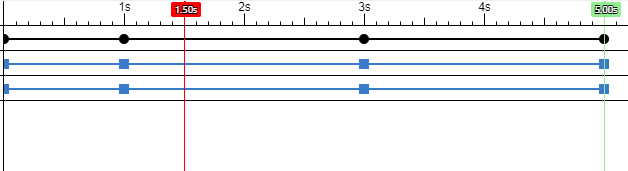
复合时间:蓝线
表示从开始到结束包括所有嵌套内容的时间线的总时间。这个标记不能拖动,只作为参考显示。如果没有嵌套内容,或者主时间线的总时间足以容纳所有子级,则不会显示。
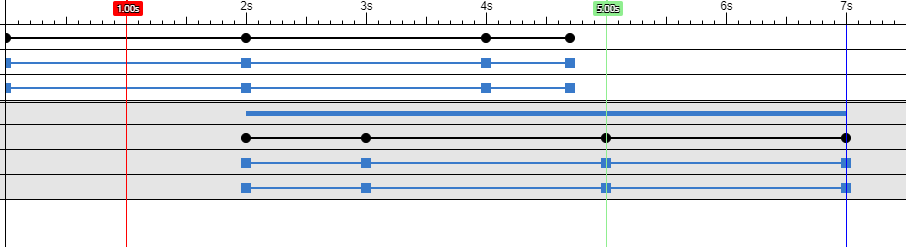
时间线元素
这些是组成时间线的部分。当选择这些元素时,它们将在属性栏中显示其属性。
- 轨道:表示为带有相应实例图标的行。通过拖放,可以将轨道移动到轨道文件夹或时间线的根目录。
- 主关键帧:由与轨道所在的同一行的黑色点表示。主关键帧的主要作用是作为批量修改相应属性关键帧的控件。
- 属性轨道:表示为带有受轨道影响的属性图标的行。通过拖放,可以将属性轨道移动到属性轨道文件夹或父轨道的根目录。它们不能移出其父轨道。
- 属性关键帧:由与属性轨道所在的同一行的浅蓝色方块表示。
- 轨道文件夹:表示为带有文件夹图标的行。如果需要,这些用于组织时间线中的元素。轨道文件夹可以有嵌套轨道以及其他轨道文件夹。通过拖放,可以将轨道文件夹移动到轨道文件夹或时间线的根目录。
- 属性轨道文件夹:表示为带有文件夹图标的行。如果需要,这些用于组织轨道中的元素。属性轨道文件夹可以有嵌套的属性轨道以及其他属性轨道文件夹,可以通过拖放将其移动到属性轨道文件夹或相应轨道的根目录。属性轨道文件夹不能移出其对应的轨道。
- 嵌套时间线:表示为带有时间线图标的行,这些充当内部所有内容的文件夹,并可以展开和折叠。通过拖放,可以将嵌套时间线移动到时间线文件夹或父时间线的根目录。稍后将讨论嵌套时间线的一些特定细节。
- 时间线文件夹:表示为带有文件夹图标的行。这些用于在父时间线中组织嵌套时间线。时间线文件夹只能作为主时间线的子级存在,或嵌套在其他时间线文件夹内。
- 时间线偏移手柄:由与相应嵌套时间线同一行的矩形表示。它的宽度代表相应时间线的总回放时间,并且定位以能够一目了然地看到嵌套时间线相对于父级的开始和结束时间。可以通过拖动来调整嵌套时间线相对于父时间线的起始时间。
- 值轨道:表示为带有名称的行。通过拖放,可以将值轨道移动到轨道文件夹或时间线的根目录。它们只能有一个属性轨道,不与任何实例关联。必须与 Timeline Controller 插件配合使用,以便在运行时查询其值。
- 音频轨道:表示为带有名称的行。通过拖放,可以将音频轨道移动到轨道文件夹或时间线的根目录。它们只能有两个属性轨道,一个代表音频文件,另一个可选的一个用于随着时间线的进展改变音量。它们不与任何实例关联。
时间标记器
这些是位于条形图最右侧部分的三条垂直线。
当前时间:红色线
更改其在时间线上的位置,以放置在时间轴上希望添加新关键帧的位置。可以通过直接拖动标记或点击时间标尺并拖动来移动标记。在编辑模式下打开时,拖动标记会产生时间线的预览。按住拖动标记以防止预览时间线。也可以在显示时间线属性的属性栏中更改。Ctrl/Cmd
总时间:绿色线
表示时间线播放到末尾所需的总时间。可以直接像当前时间标记那样拖动,并在显示时间线属性的属性栏中更改。这个标记仅代表最上面的时间线的总时间,如果有嵌套的时间线,则不由这条线表示。
复合时间:蓝线
表示从开始到结束包括所有嵌套内容的时间线的总时间。这个标记不能拖动,只作为参考显示。如果没有嵌套内容,或者主时间线的总时间足够容纳所有子级,则不会显示。
时间线元素
这些是组成时间线的部分。当选择这些元素时,它们将在属性栏中显示其属性。
- 轨道:表示为带有相应实例图标的行。通过拖放,可以将轨道移动到轨道文件夹或时间线的根目录。
- 主关键帧:由与轨道所在的同一行的黑色点表示。主关键帧的主要作用是作为批量修改相应属性关键帧的控件。
- 属性轨道:表示为带有受轨道影响的属性图标的行。通过拖放,可以将属性轨道移动到属性轨道文件夹或父轨道的根目录。它们不能移出其父轨道。
- 属性关键帧:由与属性轨道所在的同一行的浅蓝色方块表示。
- 轨道文件夹:表示为带有文件夹图标的行。如果需要,这些用于组织时间线中的元素。轨道文件夹可以有嵌套轨道以及其他轨道文件夹。通过拖放,可以将轨道文件夹移动到轨道文件夹或时间线的根目录。
- 属性轨道文件夹:表示为带有文件夹图标的行。如果需要,这些用于组织轨道中的元素。属性轨道文件夹可以有嵌套的属性轨道以及其他属性轨道文件夹,可以通过拖放将其移动到属性轨道文件夹或相应轨道的根目录。属性轨道文件夹不能移出其对应的轨道。
- 嵌套时间线:表示为带有时间线图标的行,这些充当内部所有内容的文件夹,并可以展开和折叠。通过拖放,可以将嵌套时间线移动到时间线文件夹或父时间线的根目录。稍后将讨论嵌套时间线的一些特定细节。
- 时间线文件夹:表示为带有文件夹图标的行。这些用于在父时间线中组织嵌套时间线。时间线文件夹只能作为主时间线的子级存在,或嵌套在其他时间线文件夹内。
- 时间线偏移手柄:由与相应嵌套时间线同一行的矩形表示。它的宽度代表相应时间线的总回放时间,并且定位以能够一目了然地看到嵌套时间线相对于父级的开始和结束时间。可以通过拖动来调整嵌套时间线相对于父时间线的起始时间。
- 值轨道:表示为带有名称的行。通过拖放,可以将值轨道移动到轨道文件夹或时间线的根目录。它们只能有一个属性轨道,不与任何实例关联。必须与 Timeline Controller 插件配合使用,以便在运行时查询其值。
- 音频轨道:表示为带有名称的行。通过拖放,可以将音频轨道移动到轨道文件夹或时间线的根目录。它们只能有两个属性轨道,一个代表音频文件,另一个可选的一个用于随着时间线的进展改变音量。它们不与任何实例关联。